Как разблокировать ноут от вирусов. Как разблокировать компьютер от вируса-вымогателя.
Как сегодня люди только не пытаются заработать денег, да и побольше, забывая то человеческое, что вложил в нас Господь. Просто удивляет, насколько люди теряют, обманывая и обворовывая других. Ведь Закон нашего мира, который гласит: «Что человек посеет, то и пожнет» еще никто не отменил. А через какое-то время возникают вопросы: «За что?».
В данной статье, дорогие читатели, я расскажу вам об одном из мошеннических действий, направленного на обворовывание ваших карманов — когда компьютер атакует выпущенный «умными» людьми вирус блокирующий ОС Windows, причем не важно, как версия у Вас операционная система — XP, 7, 8, 10 или другие. Наверняка Вы знаете о чем я, не так ли, по крайней мере думаю что многие из Вас сталкивался с подобной неприятностью? Да, да, я говорю о баннере-вымогателе , который появляется сразу после включения компьютера и блокирует Windows. На этом баннере может быть написано, что мол вы посмотрели какое-то запрещенное видео, и теперь Вам надо срочно отправить кому-то денег, например через Webmoney, и ответно получить СМС с кодом разблокировки операционной системы.


Даже не вздумайте никому ничего платить, т.к. никакие СМС с кодом разблокировки Вам не пришлют. Пусть этими злоумышленниками лучше Господь разбирается, а я Вам тем временем постараюсь помочь разблокировать компьютер.
Как «баннер вымогатель» попадает на компьютер?
1. Вирус «Баннер вымогатель» может попасть на компьютер вместе с бесплатными программами или играми, скачанными с сомнительных источников.
2. Если Вы качаете из интернета фото, музыку, видео и т.д., и эти файлы имеют расширение.exe (имя-файла.exe), вместо соответствующих.jpg, .mp3, .avi, .mkv (имя-файла.jpg).
3. Если на некоторых сайтах Вы видите баннер, который говорит, что мол Вам надо что-то обновить или переустановить, и нажимая на которые Вы переходите не на официальные сайты Ваших программ, а на их клоны.
4. Если на компьютере/ноутбуке не установлен антивирус, тогда вирус может проникнуть на компьютер просто со страницы различных сайтов.
Разблокировать Windows, т.е. убрать баннер вымогатель, из-за которого компьютер заблокирован можно следующими способами:
1. Переустановить Windows.
2. Почистить реестр Windows, т.е. убрать баннер из автозагрузки системы.
3. С помощью загрузочного диска со специальным антивирусным софтом (программами) для удаления вирусов из системы.
В сегодняшнем посте речь пойдет о втором способе – убрать баннер вымогатель из автозагрузки операционной системы.
Способ №1: Как разблокировать Windows с помощью чистки системного реестра
Как бы сложно это не звучало, на самом деле все просто. Просто придерживайтесь дальнейшей инструкции, и будьте внимательными.
1. Заходим в безопасный режим работы Windows. Для этого, после включения ПК, во время загрузки операционной системы нажимайте клавишу «F8» . Должен появиться черный экран, на котором можно выбрать варианты загрузки системы. Выбирайте «Безопасный режим» .

2. Когда Windows загрузится, нажмите сочетание клавиш «Win+R» . Или же «Пуск — Выполнить» .
3. В появившемся окошке введите: regedit

Важно! Если в «Безопасном режиме» также появляется баннер вымогатель, тогда снова перезагрузите ПК и через «F8», в меню выберите «Безопасный режим с поддержкой командной строки». Когда ПК загрузится и появиться черный экран с мигающим курсором, наберите также «regedit», и нажмите «Enter». Появиться то же окно с реестром.
4. Переходим по адресу: HKEY_LOCAL_MACHINE\Software\Microsoft\WinNT\CurrentVersion\Winlogon, и проверяем, чтобы следующие значения имели такие настройки:
Shell
– напротив должно быть только «explorer.exe».
Userinit
– напротив должно быть только «C:\Windows\system32\userinit.exe,». Если Windows установлен не на диск C:, то буква здесь будет иная.

Если значения отличаются, тогда исправьте, чтобы вышло так, как я написал выше. Для этого нажмите правой клавишей на строку, в которой нужно изменить значение, и выберите «Изменить».
5. Переходим по адресу: HKEY_CURRENT_USER\Software\Microsoft\Windows NT\CurrentVersion\Winlogon. Смотрим, чтобы здесь не было записей «Shell» и «Userinit». Если есть, удаляем их.
6. Проверяем следующие адреса на наличие подозрительных записей, типа – fgkthsinlr.exe , которые необходимо удалить:
HKEY_LOCAL_MACHINE\Software\Microsoft\Windows\CurrentVersion\Run
HKEY_LOCAL_MACHINE\Software\Microsoft\Windows\CurrentVersion\RunOnce
HKEY_CURRENT_USER\Software\Microsoft\Windows\CurrentVersion\Run
HKEY_CURRENT_USER\Software\Microsoft\Windows\CurrentVersion\RunOnce
Если Вы не уверены, что та запись, которую Вы обнаружили, является вирусом, тогда нажмите на нее правой клавишей мышки, и выберите «Изменить». Значение поставьте «1». Таким образом, Вы отключите эту запись, и если что-то пойдет не так, сможете все исправить.
7. Перезагружаем компьютер и радуемся! Windows уже должен быть разблокирован.
Способ №2: Как разблокировать Windows с помощью утилит (антивирусного ПО)
Если Вам было сложно разобраться с разблокировкой компьютера методом чистки системного реестра Windows, тогда можете попробовать использовать специальные антивирусные утилиты (программы), с помощью которых это можно сделать всего в несколько кликов.
Программы для разблокировки Windows
— AntiWinLocker LiveCD
http://www.antiwinlocker.ru/download.html
— Kaspersky Rescue Disk
: Скачать можно по этой ссылке: http://sms.kaspersky.ru/
— Dr.Web LiveDisk
http://www.freedrweb.com/livedisk/
— утилита AVZ
. Скачать можно по этой ссылке: http://www.z-oleg.com/secur/avz/download.php
В основном порядок действий по разблокированию компьютера с помощью утилит сводиться к записи их образов на флешку (USB накопитель), включить загрузку компьютера с USB, и во всплывающих окнах просто нажать «Старт», «Анти SMS», «Очистить» и т.д.
Подробнее о данных программах я напишу позже, а на сегодня все. Если у Вас что-то не получилось, пишите в комментариях, попробуем разобраться вместе.
С помощью троянов семейства Winlock, известных как «блокировщики Windows», у рядовых пользователей вымогают деньги уже более пяти лет. К настоящему времени представители этого класса вредоносных программ серьёзно эволюционировали и стали одной из самых частых проблем. Ниже предлагаются способы самостоятельной борьбы с ними и даются рекомендации по предотвращению заражения.
Появление трояна в системе обычно происходит быстро и незаметно для пользователя. Человек выполняет привычный набор действий, просматривает веб-страницы и не делает чего-то особенного. В какой-то момент просто появляется полноэкранный баннер, который не удаётся убрать обычным способом.
Картинка может быть откровенно порнографической, или наоборот – оформлена максимально строго и грозно. Итог один: в сообщении, расположенном поверх других окон, требуется перечислить указанную сумму на такой-то номер или отправить платное SMS-сообщение. Часто оно дополняется угрозами уголовного преследования или уничтожения всех данных, если пользователь не поторопится с оплатой.
Разумеется, платить вымогателям не стоит. Вместо этого можно выяснить , какому оператору сотовой связи принадлежит указанный номер, и сообщить его службе безопасности. В отдельных случаях вам даже могут сказать код разблокировки по телефону, но очень рассчитывать на это не приходится.
Методики лечения основаны на понимании тех изменений, которые троян вносит в систему. Остаётся выявить их и отменить любым удобным способом.
Голыми руками
Для некоторых троянов действительно существует код разблокировки. В редких случаях они даже честно удаляют себя полностью после ввода верного кода. Узнать его можно на соответствующих разделах сайтов антивирусных компаний – смотрите примеры ниже.
Зайти в специализированные разделы сайтов «Доктор Веб» , «Лаборатории Касперского» и других разработчиков антивирусного ПО можно с другого компьютера или телефона.
После разблокировки не радуйтесь преждевременно и не выключайте компьютер. Скачайте любой бесплатный антивирус и выполните полную проверку системы. Для этого воспользуйтесь, например, утилитой Dr.Web CureIt! или Kaspersky Virus Removal Tool .
Простым коням — простые меры
Прежде чем использовать сложные методы и спецсофт, попробуйте обойтись имеющимися средствами. Вызовите диспетчер задач комбинацией клавиш {CTRL}+{ALT}+{DEL} или {CTRL}+{SHIFT}+{ESC}. Если получилось, то мы имеем дело с примитивным трояном, борьба с которым не доставит проблем. Найдите его в списке процессов и принудительно завершите.
Посторонний процесс выдаёт невнятное имя и отсутствие описания. Если сомневаетесь, просто поочерёдно выгружайте все подозрительные до исчезновения баннера.
Если диспетчер задач не вызывается, попробуйте использовать сторонний менеджер процессов через команду «Выполнить», запускаемую нажатием клавиш {Win}+{R}. Вот как выглядит подозрительный процесс в System Explorer .
Скачать программу можно с другого компьютера или даже с телефона. Она занимает всего пару мегабайт. По ссылке «проверить» происходит поиск информации о процессе в онлайновой базе данных, но обычно и так всё понятно. После закрытия баннера часто требуется перезапустить «Проводник» (процесс explorer.exe). В диспетчере задач нажмите: Файл -> Новая задача (выполнить) -> c:\Windows\explorer.exe.
Когда троян деактивирован на время сеанса, осталось найти его файлы и удалить их. Это можно сделать вручную или воспользоваться бесплатным антивирусом.
Типичное место локализации трояна – каталоги временных файлов пользователя, системы и браузера. Целесообразно всё же выполнять полную проверку, так как копии могут находиться где угодно, а беда не приходит одна. Посмотреть полный список объектов автозапуска поможет бесплатная утилита Autoruns .
Военная хитрость
Справиться с трояном на первом этапе поможет особенность в поведении некоторых стандартных программ. При виде баннера попробуйте запустить «вслепую» Блокнот или WordPad. Нажмите {WIN}+{R}, напишите notepad и нажмите {ENTER}. Под баннером откроется новый текстовый документ. Наберите любую абракадабру и затем коротко нажмите кнопку выключения питания на системном блоке. Все процессы, включая троянский, начнут завершаться, но выключения компьютера не произойдёт.
Блокнот — коня на скаку остановит и доступ админу вернёт!
Старая школа
Более продвинутые версии троянов имеют средства противодействия попыткам избавиться от них. Они блокируют запуск диспетчера задач, подменяют другие системные компоненты.
В этом случае перезагрузите компьютер и удерживайте клавишу {F8} в момент загрузки Windows. Появится окно выбора способа загрузки. Нам требуется «Безопасный режим с поддержкой командной строки» (Safe Mode with Command Prompt). После появления консоли пишем explorer и нажимаем {ENTER} – запустится проводник. Далее пишем regedit, нажимаем {ENTER} и видим редактор реестра. Здесь можно найти созданные трояном записи и обнаружить место, откуда происходит его автозапуск.
Чаще всего вы увидите полные пути к файлам трояна в ключах Shell и Userinit в ветке
HKLM\Software\Microsoft\Windows NT\CurrentVersion\Winlogon
В «Shell» троян записывается вместо explorer.exe, а в «Userinit» указывается после запятой. Копируем полное имя троянского файла в буфер обмена из первой обнаруженной записи. В командной строке пишем del, делаем пробел и вызываем правой клавишей мыши контекстное меню.
В нём выбираем команду «вставить» и нажимаем {ENTER}. Один файл трояна удалён, делаем тоже самое для второго и последующих.
Удаление трояна из консоли — файл находился во временной папке.
Затем выполняем в реестре поиск по имени файла трояна, внимательно просматриваем все найденные записи и удаляем подозрительные. Очищаем все временные папки и корзину. Даже если всё прошло идеально, не поленитесь затем выполнить полную проверку любым антивирусом.
Если из-за трояна перестали работать сетевые подключения, попробуйте восстановить настройки Windows Sockets API утилитой AVZ.
Операция под наркозом
Со случаями серьёзного заражения бесполезно бороться из-под инфицированной системы. Логичнее загрузиться с заведомо чистой и спокойно вылечить основную. Существуют десятки способов сделать это, но один из самых простых – воспользоваться бесплатной утилитой Kaspersky WindowsUnlocker, входящей в состав Kaspersky Rescue Disk . Как и DrWeb LiveCD, он основан на Gentoo Linux. Файл-образ можно записать на болванку или сделать из него загрузочную флэшку утилитой Kaspersky USB Rescue Disk Maker .
Предусмотрительные пользователи делают это заблаговременно, а остальные обращаются к друзьям или идут в ближайшее интернет-кафе уже во время заражения.
При включении заражённого компьютера удерживайте клавишу для входа в BIOS. Обычно это {DEL} или {F2}, а соответствующее приглашение отображается внизу экрана. Вставьте Kaspersky Rescue Disk или загрузочную флэшку. В настройках загрузки (Boot options) выберите первым загрузочным устройством привод оптических дисков или флэшку (иногда она может отображаться в раскрываемом списке HDD). Сохраните изменения {F10} и выйдите из BIOS.
Современные версии BIOS позволяют выбирать загрузочное устройство на лету, без входа в основные настройки. Для этого требуется нажать {F12}, {F11} либо сочетание клавиш – подробнее смотрите в сообщении на экране, в инструкции к материнской плате или ноутбуку. После перезагрузки начнётся запуск Kaspersky Rescue Disk.
Доступен русский язык, а лечение можно выполнить в автоматическом или ручном режиме – пошаговую инструкцию на сайте разработчика.
Борьба на раннем этапе
Отдельный подкласс составляют трояны, поражающие главную загрузочную запись (MBR). Они появляются до загрузки Windows, и в секциях автозапуска вы их не найдёте.
Первый этап борьбы с ними заключается в восстановлении исходного кода MBR. В случае XP для этого загружаемся с установочного диска Windows, нажатием клавиши {R} вызываем консоль восстановления и пишем в ней команду fixmbr. Подтверждаем её клавишей {Y} и выполняем перезагрузку. Для Windows 7 аналогичная утилита называется BOOTREC.EXE, а команда fixmbr передаётся в виде параметра:
После этих манипуляций система вновь загружается. Можно приступать к поиску копий трояна и средств его доставки любым антивирусом.
В крестовый поход с крестовой отвёрткой
На маломощных компьютерах и особенно ноутбуках борьба с троянами может затянуться, так как загрузка с внешних устройств затруднена, а проверка выполняется очень долго. В таких случаях просто извлеките заражённый винчестер и подключите его для лечения к другому компьютеру. Для этого удобнее воспользоваться боксами с интерфейсом eSATA или USB 3.0/2.0.
Чтобы не разносить заразу, предварительно отключаем на «лечащем» компьютере автозапуск с HDD (да и с других типов носителей не мешало бы). Сделать это удобнее всего бесплатной утилитой AVZ, но саму проверку лучше выполнять чем-то другим. Зайдите в меню «Файл», выберите «Мастер поиска и устранения проблем». Отметьте «Системные проблемы», «Все» и нажмите «Пуск». После этого отметьте пункт «Разрешён автозапуск с HDD» и нажмите «Исправить отмеченные проблемы».
Также перед подключением заражённого винчестера стоит убедиться, что на компьютере запущен резидентный антивирусный мониторинг с адекватными настройками и есть свежие базы.
Если разделы внешнего жёсткого диска не видны, зайдите в «Управление дисками». Для этого в окне «Пуск» -> «Выполнить» напишите diskmgmt.msc и затем нажмите {ENTER}. Разделам внешнего жёсткого диска должны быть назначены буквы. Их можно добавить вручную командой «изменить букву диска…». После этого проверьте внешний винчестер целиком.
Для предотвращения повторного заражения следует установить любой антивирус с компонентом мониторинга в режиме реального времени и придерживаться общих правил безопасности:
- старайтесь работать из-под учётной записи с ограниченными правами;
- пользуйтесь альтернативными браузерами – большинство заражений происходит через Internet Explorer;
- отключайте Java-скрипты на неизвестных сайтах;
- отключите автозапуск со сменных носителей;
- устанавливайте программы, дополнения и обновления только с официальных сайтов разработчиков;
- всегда обращайте внимание на то, куда на самом деле ведёт предлагаемая ссылка;
- блокируйте нежелательные всплывающие окна с помощью дополнений для браузера или отдельных программ;
- своевременно устанавливайте обновления браузеров, общих и системных компонентов;
- выделите под систему отдельный дисковый раздел, а пользовательские файлы храните на другом.
Следование последней рекомендации даёт возможность делать небольшие образы системного раздела (программами Symantec Ghost, Acronis True Image, Paragon Backup and Recovery или хотя бы стандартным средством Windows «Архивация и восстановление»). Они помогут гарантированно восстановить работу компьютера за считанные минуты независимо от того, чем он заражён и могут ли антивирусы определить трояна.
В статье приведены лишь основные методы и общие сведения. Если вас заинтересовала тема, посетите сайт проекта GreenFlash. На страницах форума вы найдёте множество интересных решений и советы по созданию мультизагрузочной флэшки на все случаи жизни.
Распространение троянов Winlock не ограничено Россией и ближним зарубежьем. Их модификации существуют практически на всех языках, включая арабский. Помимо Windows, заражать подобными троянами пытаются и Mac OS X. Пользователям Linux не дано испытать радость от победы над коварным врагом. Архитектура данного семейства операционных систем не позволяет написать сколь-нибудь эффективный и универсальный X-lock. Впрочем, «поиграть в доктора» можно и на виртуальной машине с гостевой ОС Windows.
В этой статье я расскажу вам про основные классы вредоносного ПО и классические уязвимости в популярных ОС на примере Windows 7/XP/2000. Постараюсь описать основные методы устранения более понятным и простым языком направленным на общую аудиторию пользователей.
В настоящее время существует огромное количество . Паралельно с вирусами развивается , становясь все более совершенной, но не всегда бывает по карману обычному пользователю. И многие используют простейшие антивирусники или не имеют вообще надеясь, что вирус не попадет к ним в компьютер.
Какие вирусы бываю? Посмотрим не сложную классификацию:
— по среде обитания
— файловые вирусы, попадают в выполняемые файлы (*.СОМ, *.ЕХЕ, *.SYS, *.BAT, *.DLL);
— загрузочные вирусы , стремятся попасть в загрузочный сектор диска (Boot-сектор);
—макро-вирусы , поражают системы которые используют в своей работе макросы (например, Word, Excel).
—сетевые вирусы распространяются при помощи команд и протоколов компьютерных сетей.
Последнее время самым неприятным и даже страшным вирусом для обычного пользователя становятся банеры блокирующие компьютер и вымогающие деньги. Есть три способа борьбы с такими вирусами-блокировщиками.
1. Первый способ самый простой. Воспользуйтесь другим компьютером или мобильным устройством для входа на официальный сайт производителей антивирусных продуктов (Kasperskiy, Dr Web, Nod 32). У каждой компании есть раздел где можно подобрать код разблокировки введя номер телефона указанного на банере.

Если такой банер в базе, то этот способ поможет вам разблокировать компьютер. Но остается вероятность запуска этого банера вновь.
2. Второй способ немного сложнее, но успех гарантирован если сделать все правильно.
Для этого используем диск Live CD или презагружаем и входим в «Безопасный режим » работы компьютера. В командной строке прописываем «regedit.exe » и входим в программу работы с реестром.
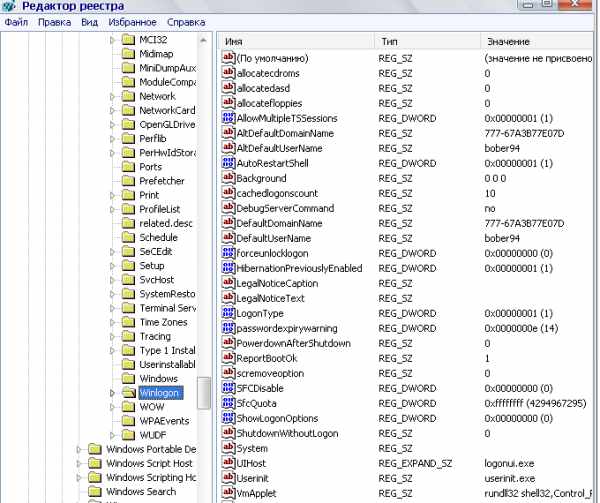
Проходим следующий путь:
HKEY_LOCAL_MACHINE/SOFTWARE/
Microsoft/Windows NT/
CurrentVersion/Winlogon
Находим файлы в правой колонке «Userinit,Shell «. Значение «Userinit » должно быть точно как на картинке, а значению «Shell «должно соответствовать «Explorer.exe » или этого параметра может вообще не быть. Если ваши значения отличаются от приведенных выше то их необходимо изменить. Два раза кликаем на значении и меняем его, далее «Запомнить «. Именно эти значения являются адресом банера. Компьютер разблокирован, но вирус не удален. Очистить можно при помощи специальной бесплатной утилиты «Dr.web cureit » которую можно скачать на официальном сайте компании «Доктор Веб».
3. Третий способ.
3.1 Скачиваем с официального сайта Лаборатории Касперского образ —iso диска «Kaspersky Rescue Disk».
3.2 Записываем скачанный образ на CD/DVD-диск. Записать образ-iso можно при помощи программ Nero Burning ROM , ISO Recorder , DeepBurner , Roxio Creator и др.
3.3 Так же можно записать образ утилиты на USB-накопитель.
Для записи вставьте USB-накопитель в компьютер. Объем накопителя должен быть не меньше 256 Мв. Файловая система накопителя должна быть FAT16 или FAT32 . Если накопитель имеет файловую систему NTFS, то необходимо отформатировать его с указанием нужной системы. Скачиваем образ для USB-накопителя и запускаем файл rescue2usb.exe.

С помощью кнопки «Обзор » находим скачанную утилиту и ниже выбираем USB-накопитель куда записываем образ, нажимаем кнопку»Старт «. После завершения записи в открывшимся окне нажимаем кнопку «ОК «.


В меню BIOS находим Boot где установим тот накопитель с которого будет загрузка, это — CD-ROM Drive или Removable Devices.

После того как выбрали метод загрузки вставляем диск с образом в дисковод или USB-накопитель в порт. Перезагрузите компьютер. В появившемся окне увидите надпись «Press any key to enter the menu »
и нажмите любую клавишу в течении 10 секунд иначе загрузка пойдет с жесткого диска. В новом окне выберете язык интерфейса.
Соглашаясь с лицензионным соглашением нажимаете клавишу «1 «.

Переходим к лечению реестра. Находим кнопку с буквой «К» (в левом нижнем углу ), в меню выбираем «Терминал» . В командной строке прописываем команду windowsunlocker и нажимаете Enter на клавиатуре.

Утилита запущена и вы видите окно с меню где предлагается выполнить действие. Выбираете на клавиатуре «1- разблокироватьWindows » и нажимете «Enter».

Программа очистит реестр и покажет результат.

Последнее что нужно сделать в меню выбрать»2″- Сохранить копии загрузочных секторов. Нажимаете «0 » выход.
После успешного завершения очистки реестра удаляем остатки вируса утилитой «Dr.web cureit».
Вы ознакомились с тремя простыми и эффективными способами разблокировки компьютера зараженным очень неприятным вирусом ().
Видео
Итак, сегодня мы поговорим с вами о том, как разблокировать компьютер от вируса "МВД". Это современный вид компьютерной заразы, которую можно легко подцепить в интернете. А вот избавиться от нее будет довольно трудно, особенно если не знать, что делать. Так что давайте поскорее попробуем разобраться, как бороться с проблемой.
Внешний вид
Но перед тем от вируса "МВД", давайте подумаем, с чем же нам придется иметь дело. Ведь всегда хорошо знать врага в лицо. Это поможет нам поскорее найти путь обхода той или иной компьютерной заразы.
Итак, вирус "МВД" - это так называемый блокиратор доступа в интернет. При работе в сети он выскакивает поверх страницы, не давая вам продолжать действия. При всем этом, если вам удалось перезагрузить компьютер, то данная дрянь будет все время выскакивать при запуске браузера. И работать в интернете теперь будет просто невозможно.
Если вы думаете, как разблокировать компьютер от вируса "МВД РФ", то ни в коем случае не отправляйте СМС-сообщение, которое требует баннер. Вы просто потеряете деньги - никакого кода для разблокировки вам не придет. Вы так и останетесь с проблемой, да еще и без денег. Теперь давайте посмотрим, откуда может браться данная зараза, а также как ведет себя компьютер, когда он инфицирован. После этого можно будет говорить о том, как разблокировать компьютер от вируса "МВД РФ".
Где встречается
Что ж, каким образом можно напороться на нашу сегодняшнюю заразу? Дело все в том, что просто так блокираторы не появляются в операционной системе. Надо очень постараться, чтобы наткнуться на подобный вирус.
В отличие от спама или "МВД" (как удалить его, мы поговорим позже) встречается преимущественно на разнообразных сайтах. Это не обязательно рекламная страница. Можно сказать, что ни один пользователь не застрахован от данной заразы. Правда, есть один маленький совет, которому можно последовать. Он поможет избежать раздумий о том, как разблокировать компьютер от вируса "МВД России" самостоятельно.

Совет прост - не посещайте сайты, которые выглядят подозрительно, а также рекламируют что-то запрещенное правительством. Например, страницы интимного характера или же торрент-трекеры с пиратским программным обеспечением. Как правило, именно на таких сайтах наиболее часто встречается наш сегодняшний "герой" обзора. А удалить его бывает довольно трудно. Так что давайте теперь посмотрим, как ведет себя компьютер после инфицирования, а также изучим методы исцеления системы.
Поведение
Итак, что же происходит с вашей операционной системой после того, как в нее попал наш сегодняшний блокировщик? Наверное, стоит обсудить ряд особенностей, которые можно выделить. Особенно если вам удалось просто закрыть браузер и перезагрузить систему, а после этого работать в интернете вы не пытались.
Для начала стоит отметить, что у вас тут же начнет тормозить операционная система. Дело все в том, что вирус прописывается в автозапуске, а это довольно сильно загружает процессор. Кроме того, зараза оставляет свои файлы в "Виндовс", тем самым замедляя работу. Если вы заметили что-то подобное, то, скорее всего, в ближайшем будущем вам придется задуматься, как разблокировать компьютер от вируса "МВД" самому.
Кроме того, если вы попытаетесь поработать в интернете, то у вас этого не получится - вместо браузера выскочит окно-блокиратор, которое сообщит о том, что вы должны выслать СМС-сообщение с определенным кодом, для получения разблокировки. Естественно, как уже было сказано, делать этого не надо. Так что, если вы лишились своего браузера, то стоит подумать о том, как разблокировать компьютер от вируса "МВД". Существует несколько хороших способов. Правда, использовать их надо комплексно.
Проверка
Итак, первый шаг, который потребуется сделать для проведения очистки вашего компьютера от сегодняшнего вируса - это самая банальная проверка операционной системы на наличие вирусов и троянов. Этот ход не избавит вас от заразы полностью, зато поможет исцелить большую часть файлов.
Для того чтобы практически ответить на вопрос о том, как разблокировать компьютер от вируса "МВД", придется купить Здесь прекрасно подойдет Dr.Web. Если он не нравится вам, то воспользуйтесь Nod32. Обновите базу данных о вирусах, а потом начните глубокое сканирование. Этот процесс может отнять довольно много времени. Тем не менее дождитесь результатов.
Все, что было обнаружено, придется вылечить. Будьте готовы к тому, что не все файлы поддадутся терапии. В этом случае их достаточно просто удалить. Закройте антивирусную программу, а потом приступайте к следующему этапу. Правда, если вы не особо беспокоились за безопасность вашего компьютера, то можно пропустить данный шаг из-за невозможности его использования.
Антишпион
Итак, что же нам можно сделать дальше? Если вы и раньше беспокоились о безопасности вашего компьютера, то воспользуйтесь специальной утилитой для поиска шпионских программ. Она называется Spy Hunter.
Данное приложение прекрасно справляется с поиском и папок, которые содержат в себе вредоносное и опасное программное обеспечение. Проверка такой утилитой после антивируса -это прекрасный способ избавить систему от вирусов, которые очень хорошо шифруются. Запустите проверку, а потом удалите все то, что будет найдено. Если у вас не была установлена данная программа, то можно пропустить этот шаг. Ведь скачать Spy Hunter у вас не выйдет, пока вы не избавитесь от компьютерной заразы.
Работа в системе
Итак, теперь давайте посмотрим, что нам надо для того, чтобы ответить, как разблокировать компьютер от вируса "МВД". После сканирования придется проделать еще парочку манипуляций, после чего можно будет перезагрузиться.
Итак, первым делом отправляемся в реестр. Открыть его можно после выполнения команды "regedit". Перед этим нажмите Win+R, а потом напишите данную функцию. Зайдите в "Правку", а потом в "Поиск". Напишите в открывшейся строчке "МВД", а потом начните проверку. Удалите все, что было обнаружено, затем закрывайте реестр.
Теперь переходите в "Мой компьютер". Тут придется залезть в системную папку "Windows". Найдите там "System32", а в ней "Drivers". Загляните туда. Дважды кликните по надписи "etc", а затем откройте блокнотом "host". Вы увидите какие-то надписи. Не будем вникать в них - сейчас нам надо избавиться от блокировщика. Поэтому смело стираем все, что там написано, а потом сохраняем изменения. Теперь достаточно перезагрузить компьютер. Не помешает и заново переустановить браузер. Вот и все. Теперь вы знаете, как разблокировать компьютер от вируса "МВД" самому.
